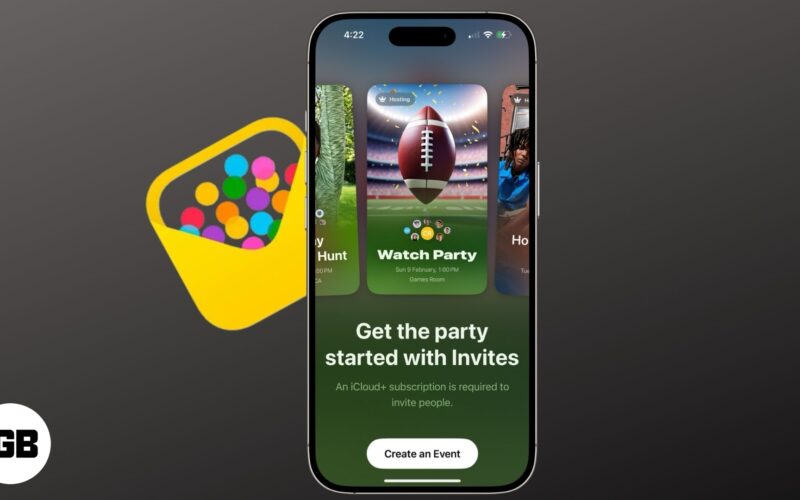Ακολουθεί το σεμινάριο για τη Διόρθωση του παγωμένου Mac κατά την ενημέρωση του MacOS χρησιμοποιώντας τη βοήθεια 4 διαφορετικών τρόπων που θα είναι αποτελεσματικοί και θα λύσουν το πρόβλημά σας. Επομένως, ακολουθήστε τον παρακάτω οδηγό για να προχωρήσετε.
Το MacOS πιστεύεται ότι είναι ένα από τα καλύτερα λειτουργικά συστήματα που φτιάχτηκαν για τις συσκευές υπολογιστών και ο λόγος για αυτό είναι ότι αυτό το λειτουργικό σύστημα υπερέχει σε κάθε περίπτωση και επίσης έχει πολύ πολύ λιγότερα προβλήματα που σχετίζονται με αυτό. Αυτό θα μπορούσε να είναι το υπέροχο πράγμα, ενώ κάθε χρήστης επιθυμεί μόνο ο υπολογιστής του ή ο φορητός υπολογιστής του που εκτελεί ασφαλές λειτουργικό σύστημα να μην κολλήσει κατά την εκτέλεση των εργασιών και επίσης να μην υπάρχει κανένα πρόβλημα σχετικά με το λειτουργικό σύστημα. Ενώ το MacOS είναι η καλύτερη επιλογή για τους χρήστες λόγω του λόγου αυτού, είναι αρκετά σταθερό και δεν έχει καθόλου μεγάλα προβλήματα, αλλά για παράδειγμα, υπάρχουν ζητήματα που το MacOS εξακολουθεί να διατηρεί ενώ κανένα άλλο λειτουργικό σύστημα δεν έχει τέτοιου είδους προβλήματα. Το MacOS έχει κάποιο κοινό πρόβλημα όπου παγώνει ή το Mac παγώνει κάθε φορά που οι χρήστες τείνουν να ενημερώσουν το λειτουργικό σύστημα. Αυτό θα μπορούσε να είναι το σημαντικότερο ζήτημα, καθώς οι χρήστες δεν θα μπορούσαν να ενημερώσουν τα συστήματά τους και, ως εκ τούτου, να απολαύσουν έως και τις πιο πρόσφατες δυνατότητες και λειτουργίες στη συσκευή τους. Για να βοηθήσουμε τους χρήστες να απαλλαγούν από το παγωμένο Mac κατά την ενημέρωση του MacOS, έχουμε γράψει για ορισμένους τρόπους και μεθόδους που θα μπορούσαν να ακολουθηθούν όλοι. Εάν αντιμετωπίζετε επίσης το πρόβλημα του παγωμένου Mac κατά την ενημέρωση του MacOS σας, απλώς διαβάστε αυτούς τους τρόπους και τις μεθόδους από το άρθρο και εφαρμόστε όλα αυτά, ίσως κάποιο από αυτά θα μπορούσε να λύσει το πρόβλημα γρήγορα!
Πώς να διορθώσετε το παγωμένο MAC κατά την ενημέρωση του MacOS
Λάβετε υπόψη ότι κατά την ενημέρωση του MacOS θα ήταν δύσκολο να συμπεράνουμε εάν η οθόνη σας έχει παγώσει ή όχι, απλώς για να την αναγνωρίσετε ελέγξτε εάν η γραμμή προόδου στην οθόνη μετακινείται ή όχι. Εάν δεν κινείται για περισσότερο από 30 λεπτά, τότε το πιθανότερο είναι ότι έχετε παγώσει το Mac σας.
Βήματα για τη διόρθωση του παγωμένου MAC κατά την ενημέρωση του MacOS:
#1 Περιμένετε πολύ για την ενημέρωση

Το θέμα μπορεί να σας συντρίβει επειδή πρέπει να συνεχίσετε να περιμένετε να ανταποκριθεί η οθόνη, αλλά τι γίνεται αν πούμε ότι το πράγμα που θα μπορούσατε να κάνετε για την παγωμένη οθόνη είναι απλώς να την παρακολουθείτε για λίγες ώρες; Αυτό θα μπορούσε να σας κάνει να νιώθετε τρομερό, αλλά επιτρέψτε μου να σας ενημερώσω ότι ορισμένοι χρήστες ολοκλήρωσαν την ενημέρωση τους σε περίπου 10 ώρες και μέχρι εκείνη τη στιγμή αυτοί οι χρήστες ένιωθαν μόνο ότι το Mac είχε παγώσει!
#2 Ανανεώστε το MAC σας
Προσπαθήστε να ανανεώσετε το Mac που ενημερώνετε, καθώς αυτό θα μπορούσε να του δώσει συνέχεια και μπορεί να μην υπάρχει πρόβλημα με την παγωμένη οθόνη. Για να ανανεώσετε την εγκατάσταση απλώς ακολουθήστε τα παρακάτω βήματα:
1. Πρώτα κρατήστε πατημένο το κουμπί λειτουργίας της συσκευής Mac σας και μετά κρατήστε το για περίπου 30 δευτερόλεπτα. Αυτό θα απενεργοποιούσε το Mac σας, αλλά μην ανησυχείτε ότι η ενημέρωσή σας δεν θα αποσπαστεί ή θα ενοχληθεί ούτως ή άλλως.
2. Πατήστε και κρατήστε πατημένο το πλήκτρο λειτουργίας στο Mac ξανά για 30 δευτερόλεπτα, και αυτό θα πρέπει να ενεργοποιήσει ξανά τη συσκευή. Στη συνέχεια, η ενημέρωση θα πρέπει να συνεχιστεί αυτόματα.
3. Για να ελέγξετε εάν η ενημέρωση εξακολουθεί να εκτελείται ή όχι, πατήστε “Command+ L” και μετά από την οθόνη αναζητήστε την εγκατάσταση.
#3 Επαναφέρετε το NVRAM

Το NVRAM είναι ο μικρός χώρος που μοιράζεται το Mac με το χώρο της συσκευής, έτσι ώστε να αποθηκεύονται ορισμένες από τις ρυθμίσεις ή τις πληροφορίες εργασιών του και σε αυτόν μπορεί να έχει πρόσβαση μόνο το σύστημα Mac. Για να λύσουμε το πρόβλημα της παγωμένης οθόνης, πρέπει να επαναφέρουμε αυτό το NVRAM. Για να το κάνετε αυτό, πρέπει να ακολουθήσετε τα παρακάτω βήματα:
1. Κλείστε το Mac σας και μετά ενεργοποιήστε το ξανά.
2. Αμέσως μετά τον ήχο της εκκίνησης στο Mac σας, πατήστε παρατεταμένα τους συνδυασμούς πλήκτρων «Command+Option+P+R». Συνεχίστε να κρατάτε αυτά τα πλήκτρα μέχρι να ακούσετε ξανά τους ήχους εκκίνησης στο Mac σας.
3. Τώρα απελευθερώστε τα πλήκτρα και η NVRAM σας θα πρέπει να μηδενιστεί. Η ενημέρωση θα ξεκινήσει επίσης ή θα συνεχιζόταν τώρα εύκολα χωρίς προβλήματα.
#4 Η απόλυτη αποκατάσταση
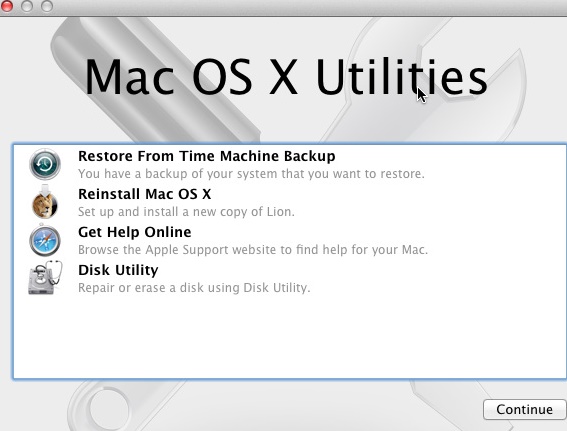
Εάν τίποτα δεν λειτουργεί για εσάς, τότε η μόνη επιλογή που μένει πίσω και αυτή είναι να εγκαταστήσετε έως και την πιο πρόσφατη έκδοση του MacOS στη λειτουργία ανάκτησης του Mac. Για να το κάνετε αυτό, πρέπει να ακολουθήσετε ορισμένα βήματα και αυτά τα βήματα δίνονται παρακάτω:
1. Κλείστε το κουμπί και μετά ενεργοποιήστε το ξανά, αλλά ενώ το κάνετε πατήστε αμέσως τα πλήκτρα “Command + R” στο πληκτρολόγιο. Αυτό θα σας οδηγήσει στη λειτουργία ανάκτησης του Mac σας.
2. Αφού μπείτε στη λειτουργία ανάκτησης, πρέπει να συνδεθείτε στη σύνδεση στο Διαδίκτυο και για αυτό, πρέπει απλώς να κάνετε κλικ στο εικονίδιο Wifi που βρίσκεται στην επάνω δεξιά γωνία της οθόνης και, στη συνέχεια, να ελέγξετε τη σύνδεση στο Διαδίκτυο.
3. Επιλέξτε «Επανεγκατάσταση OS X» ή «Επανεγκατάσταση MacOS» από την οθόνη στη λειτουργία ανάκτησης και, στη συνέχεια, ακολουθώντας την επιλογή του πιο πρόσφατου MacOS, θα μπορούσατε να το εγκαταστήσετε από εκεί εύκολα.
Έτσι, αφού διαβάσατε το παραπάνω άρθρο, μπορεί να έχετε μάθει σχετικά με αυτούς τους τρόπους και τις μεθόδους που θα μπορούσατε να χρησιμοποιήσετε στο Mac σας για να διορθώσετε το πρόβλημα του Frozen Mac κατά την ενημέρωση του MacOS. Απλώς να θυμάστε ότι δεν θα έχει κάθε συσκευή το ίδιο πρόβλημα που προκαλεί την παγωμένη οθόνη, επομένως για να λάβετε την επιδιόρθωση πρέπει να δοκιμάσετε όλους τους τρόπους και μεθόδους που αναφέρθηκαν παραπάνω!